很多的时候,我们能够看到图片达到碎片化的效果,其实这种碎片化效果的图片用PS就是可以达到的,本教程来教大家如何制作碎片化效果的图片 。
工具/原料
- PS(Photoshop)
- 准备一张需要制作碎片效果的图片,最好是花瓶类的图片

- 定义一个新的笔刷,碎片化的效果最好是使用正方形笔刷,不要太大,同时也不要太小
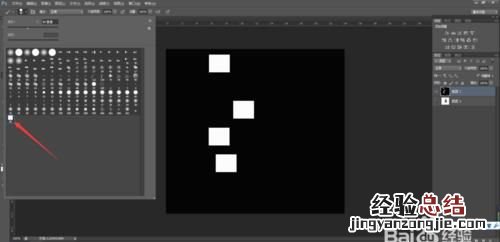
- 对笔刷进行调整,让它在刷一笔的情况下,大小 角度 间距都发生抖动 。

- 新建一个图层 , 填充为黑色,测试一下笔刷的效果 。前景色和背景色不同的情况下,笔刷的颜色是可以改变的
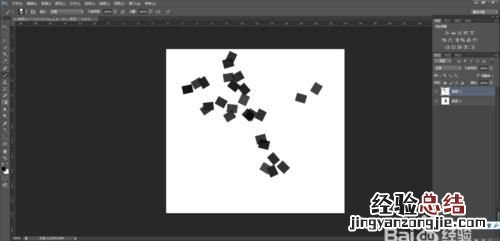

- 下面对瓶子进行设置,破碎的效果应该是向四周飘散,所以用仿制图章工具对瓶子碎片可能飘落的地方进行设置

- 给该图层添加蒙版,并用画笔将所需要破碎的地方擦掉,留下不需要破碎的地方

- 【怎么用ps做碎片化效果】
再将前景色变为白色,然后用笔刷将隐藏的部分刷出来,便能够得到破碎的效果

步骤阅读

做一个这样的效果 。
1.打开目标图层,给图层解锁,然后复制图层

2.在“图层0”上操作,用套索工具把人物选中

3.选中之后给其进行填充 , 注意填充的时候是选择“内容识别”
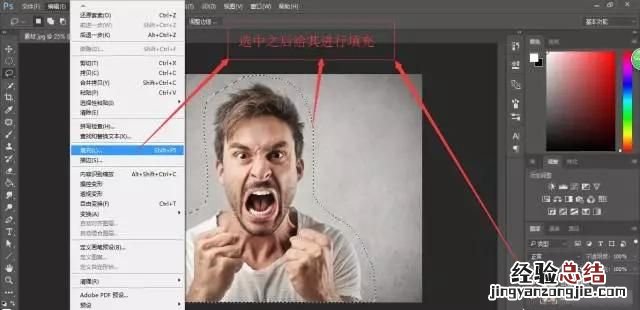
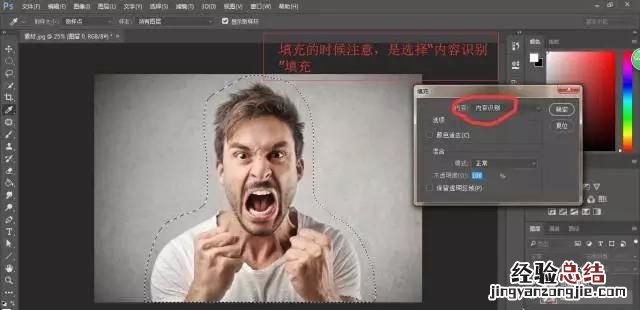

4.填充后ctrl+D取消选区,然后复制“图层0拷贝” , 再在“图层0拷贝2”上操作,用快速选择工具将人物选中,然后进行“调整边缘” 。调整边缘的时候记得勾选“智能半径”和“净化颜色”,然后涂抹干净人物边缘


5.然后右击 , 对“图层0拷贝3”进行转换为智能对象 , 再“栅格化图层”
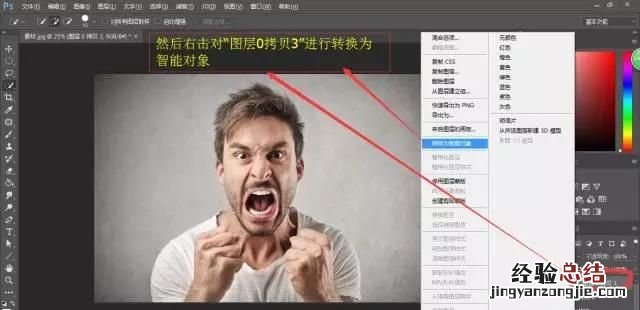

6.然后复制“图层0拷贝3”为“图层0拷贝4”
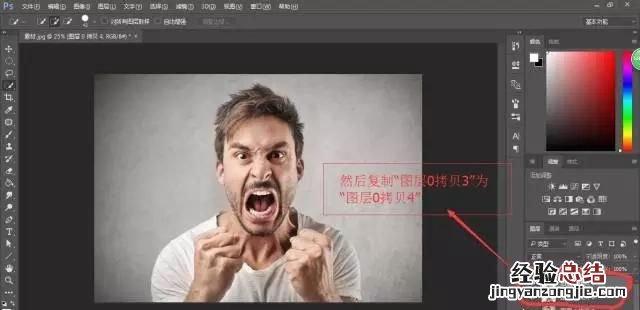
7.接着对“图层0拷贝3”进行液化处理


8.然后按住Alt键点击蒙版给“图层0拷贝3”添加黑蒙版,再选中“图层0拷贝4”单击蒙版给其添加白蒙版

9.然后在“图层0拷贝4”上操作 , 用适合的画笔给人物边缘涂抹,此时特别注意前景色要为黑色,一定要点中蒙版才涂抹!

10.然后再对“图层0拷贝3”进行涂抹,同时也要注意此时的前景色要为白色,点中黑色蒙版再进行涂抹 。

然后就可以完成啦!











